Wraz z pojawieniem się systemu macOS 10.15 Catalina iTunes całkowicie zniknął, a raczej został podzielony na trzy osobne aplikacje. Wraz z tym zmienił się także sposób zarządzania podłączonym iPhonem, iPadem czy iPodem, w tym tworzeniem kopii zapasowej urządzenia. Zobaczmy więc, jak wykonać kopię zapasową iPhone'a i iPada w macOS Catalina.
Mogłoby być interesują Cię

Jak wykonać kopię zapasową iPhone'a i iPada w systemie macOS Catalina
Połącz się z komputerem Mac lub MacBookiem z systemem macOS 10.15 Catalina za pośrednictwem Kabel błyskawicy iPhone lub iPad, którego kopię zapasową chcesz utworzyć na komputerze. Kiedy już to zrobisz, otwierasz Finder i przewiń w dół do pozycji w lewym menu poniżej. Następnie wyszukaj kategorię miejsca, pod którym będzie już znajdować się podłączone urządzenie i to wystarczy kliknąć. Wystarczy kliknąć przycisk, aby rozpocząć tworzenie kopii zapasowej Kopia zapasowa. Możesz śledzić postęp samej kopii zapasowej w lewe menu obok nazwy urządzenia.
Oczywiście w Finderze możesz wykonywać inne czynności, podobnie jak w iTunes. Tutaj możesz pobrać muzykę, filmy, programy telewizyjne i inne materiały na swoje urządzenie. Aby zobaczyć wszystkie kopie zapasowe zapisane na komputerze Mac, po prostu przesuń palcem w dół od ekranu głównego poniżej i kliknij Zarządzanie kopiami zapasowymi… Zostanie wyświetlona lista wszystkich zapisanych kopii zapasowych. Możesz kliknąć prawym przyciskiem myszy konkretną kopię zapasową usunąć, ewentualnie ona zobacz w Finderze i sprawdź, ile miejsca na dysku zajmuje.
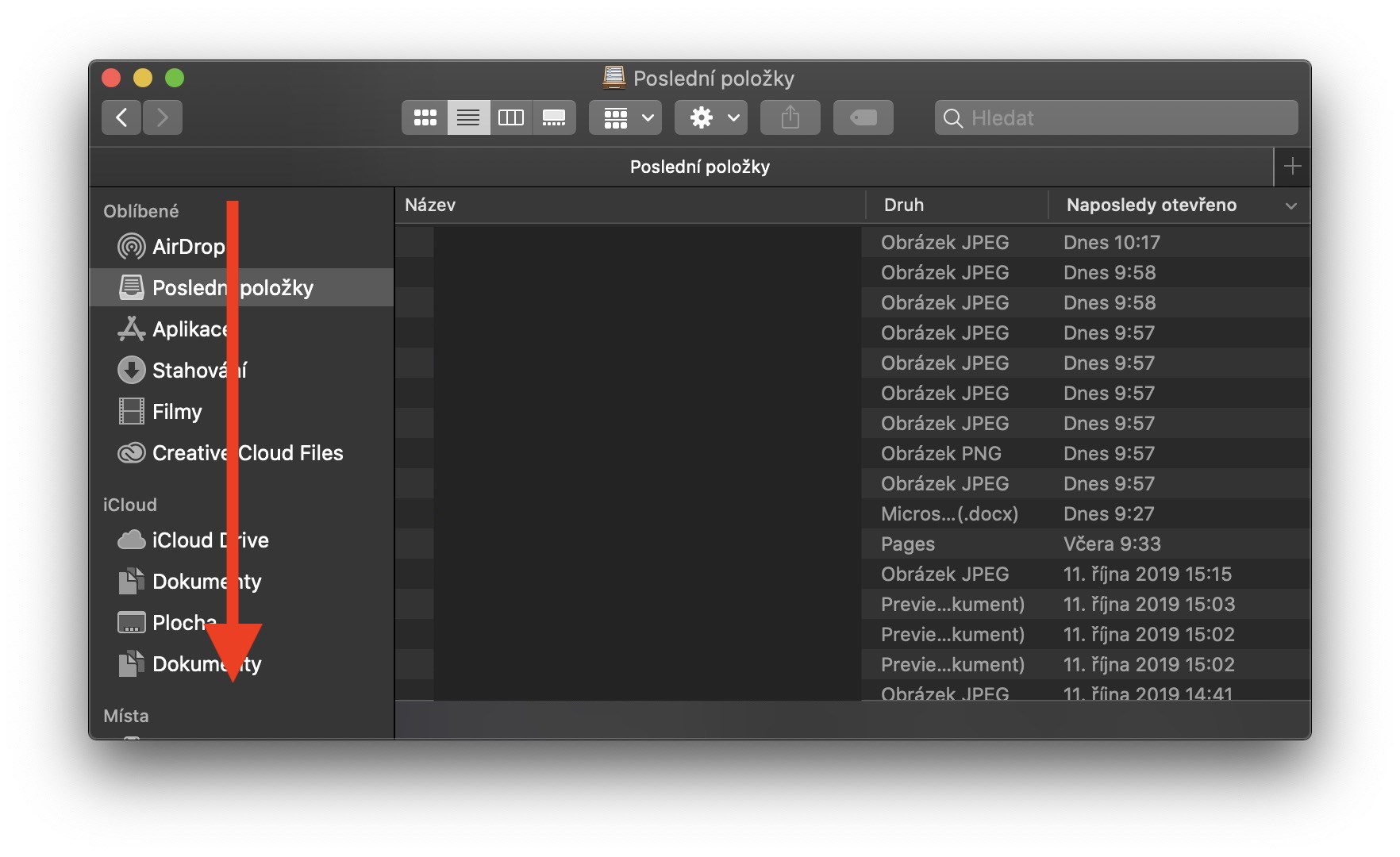
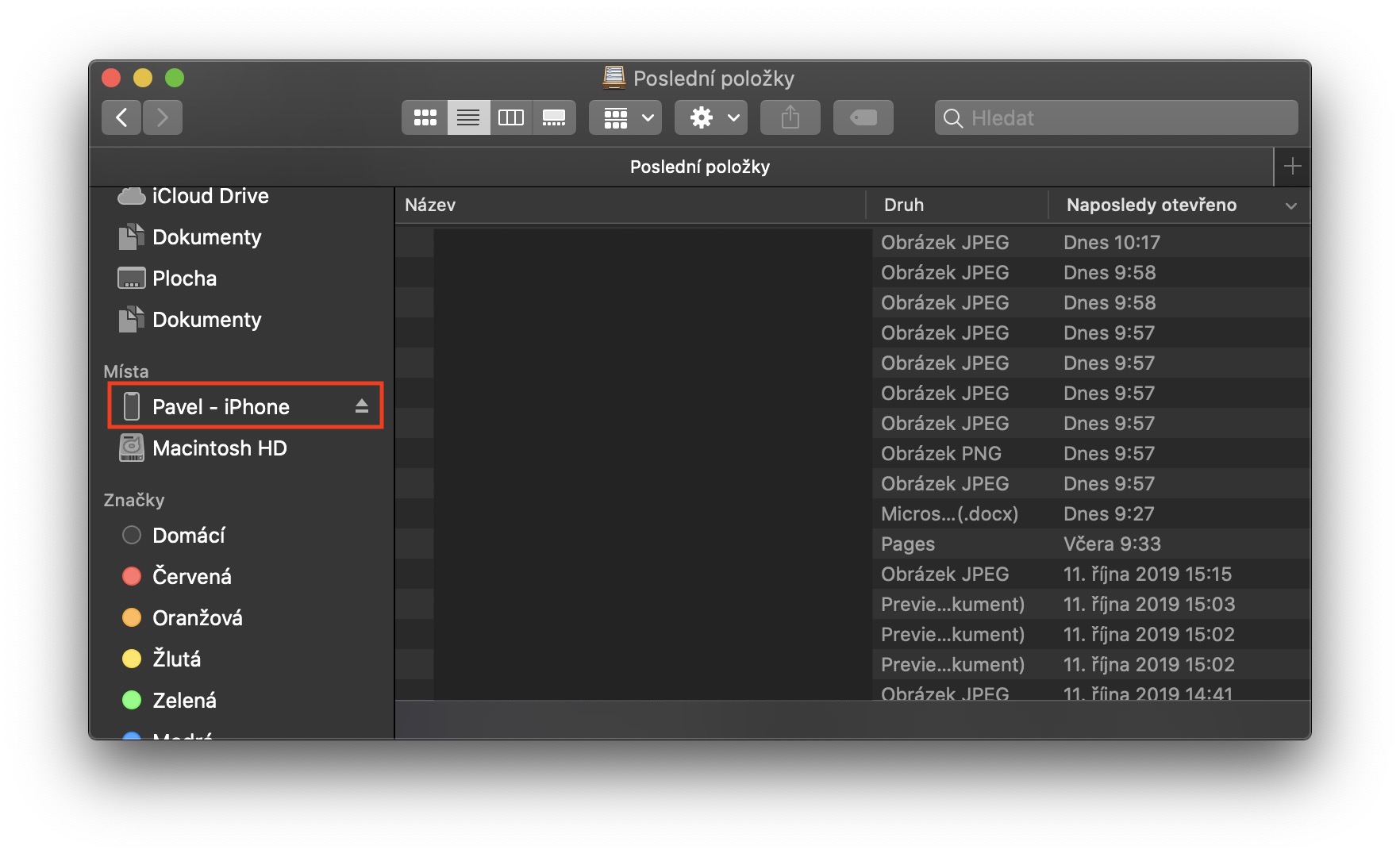
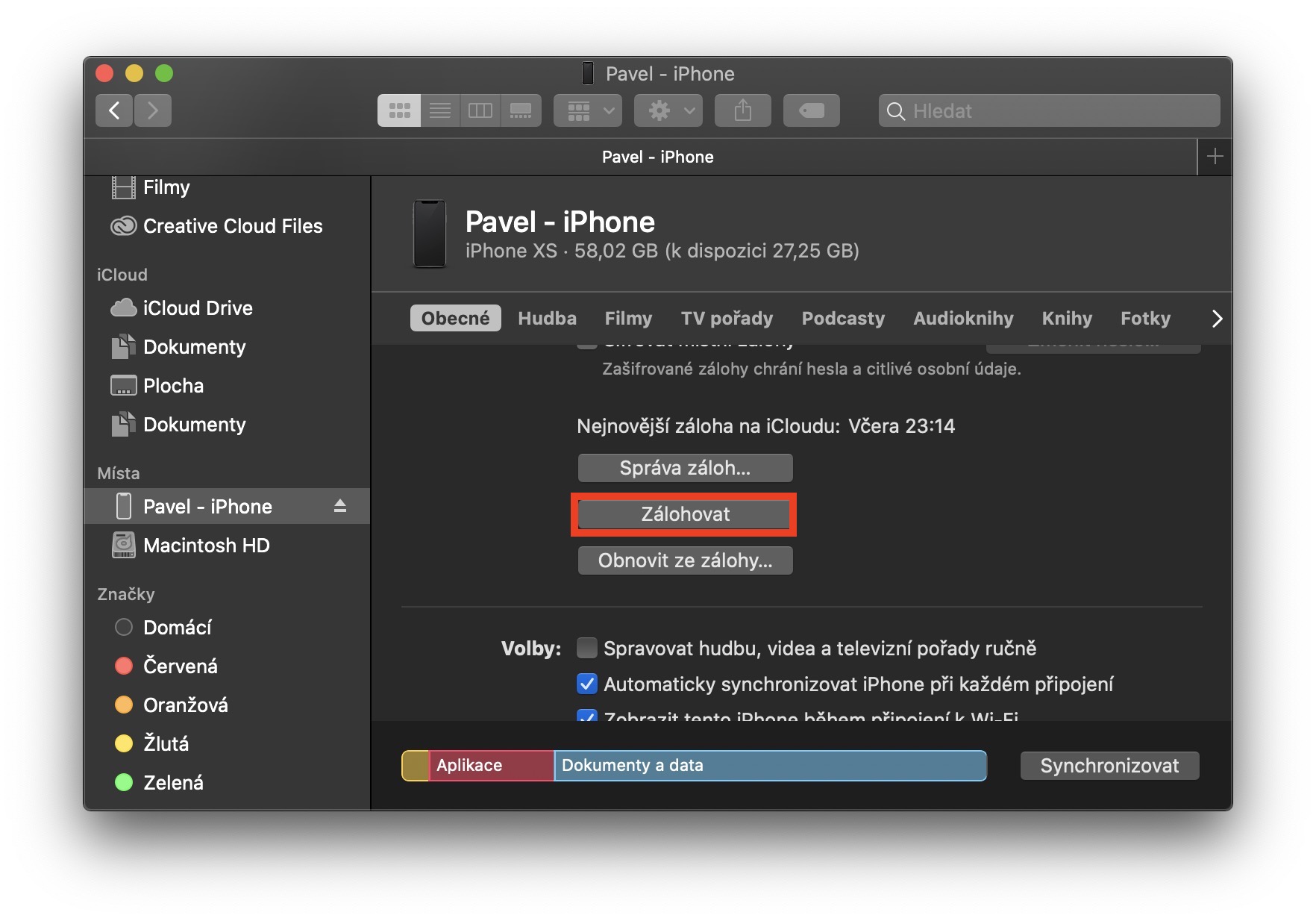
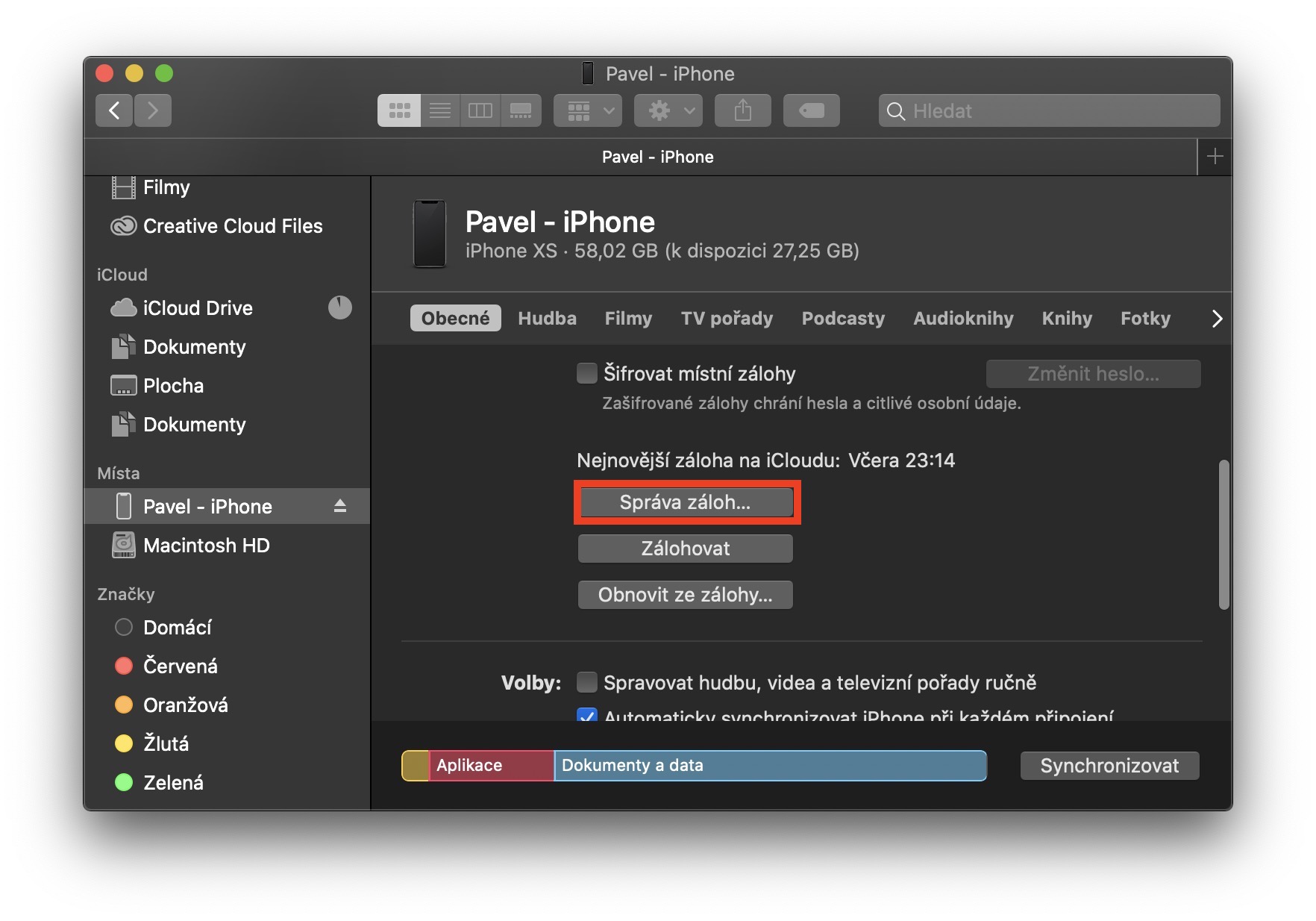
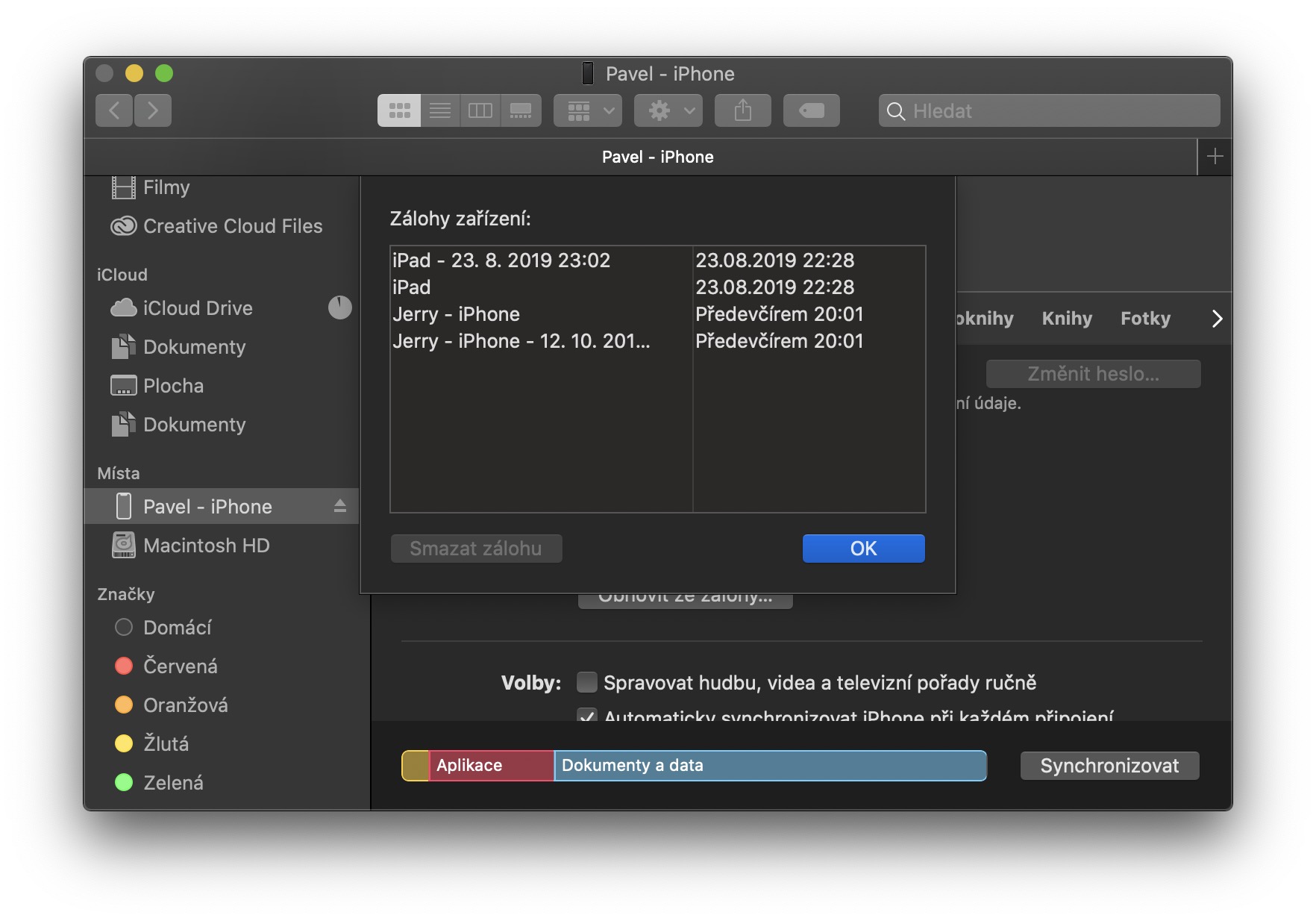
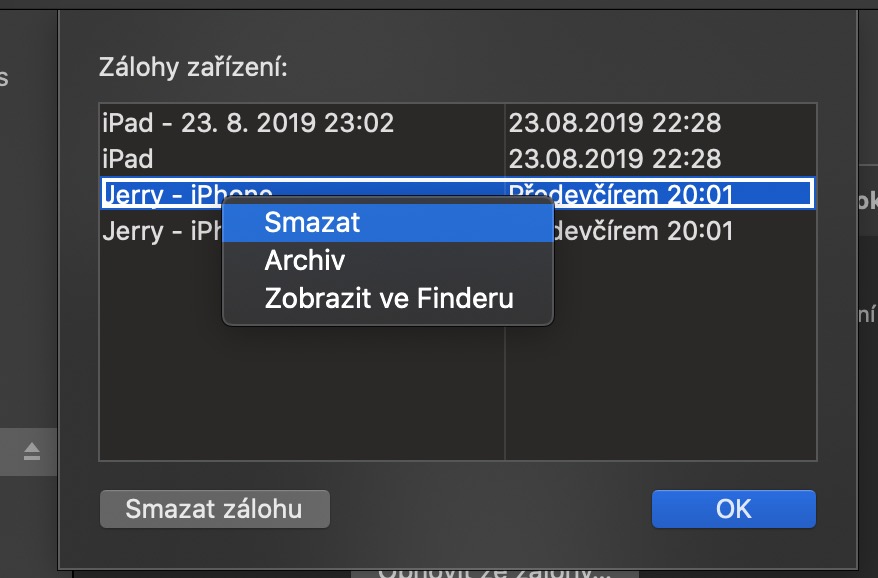
Po podłączeniu kabla iP na przemian pojawia się i znika w oknie Findera
DD, nie widzę mojego iPhone'a w Finderze. Czy trzeba gdzieś coś włączyć?
I wreszcie po podłączeniu sprawdzało się przez 5 godzin
Byłbym zainteresowany jak zmienić folder kopii zapasowych iPhone'a z głównego dysku twardego na inny w Catalinie, aby nie zajmował miejsca. Czy ktoś może?
Też byłbym tym zainteresowany, ale wygląda na to, że tutaj się tego nie dowiem? :D